
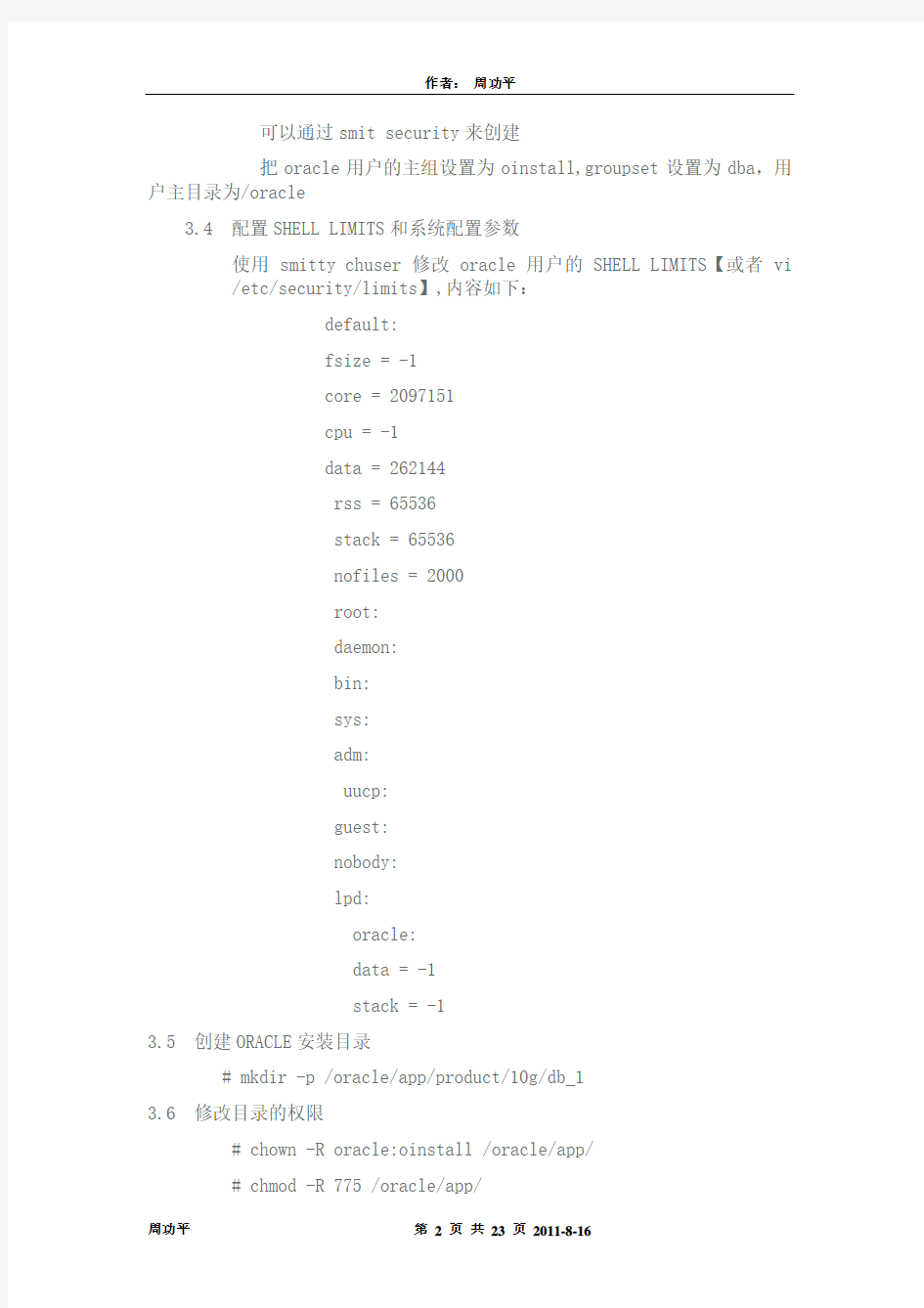
AIX5L/6L 安装ORACLE 10GR2
创建:2011-07-03
修订1:2011-08-16 增加在6L上安装方法
1.环境说明
系统:AIX 5L
Oracle软件介质:ORACLE:10gr2_aix5l64_database.cpio
Oracle升级补丁:p5337014_10203_AIX64-5L.zip
2.系统硬件环境确认
最低要求:1G物理内存,2G交换空间,400M /tmp空间,4G Oracle目录空间,64
位体系结构
检查:
2.1 确认内存,最小1GB
$>lsattr -E -l sys0 -a realmen
2.2 确认SWAP空间,最小2GB
$>lsps -a
2.3确认/tmp 至少400MB和Oracle目录空间 最小4GB【如果空间不够,
可以通过smitty chjfs 或者以下命令来扩容】
$>df -m
2.4确认系统结构
$>getconf HARDWARE_BITMODE
3 确认软件环境
3.1 确认操作系统环境-10G要求AIX必须是5.2Level4及以上
$>oslevel -r
3.2 确认安装了以下软件:
# lslpp -l bos.adt.base bos.adt.lib bos.adt.libm bos.perf.perfstat > bos.perf.libperfstat bos.perf.proctools
> xlC.aix61.rte:9.0.0.1 xlC.rte:9.0.0.1 【6L需要】
3.3 创建ORACLE用户及dba,oinstall组
可以通过smit security来创建
把oracle用户的主组设置为oinstall,groupset设置为dba,用户主目录为/oracle
3.4 配置SHELL LIMITS和系统配置参数
使用smitty chuser修改oracle用户的SHELL LIMITS【或者vi
/etc/security/limits】,内容如下:
default:
fsize = -1
core = 2097151
cpu = -1
data = 262144
rss = 65536
stack = 65536
nofiles = 2000
root:
daemon:
bin:
sys:
adm:
uucp:
guest:
nobody:
lpd:
oracle:
data = -1
stack = -1
3.5 创建ORACLE安装目录
# mkdir -p /oracle/app/product/10g/db_1
3.6 修改目录的权限
# chown -R oracle:oinstall /oracle/app/
# chmod -R 775 /oracle/app/
3.7 设置oracle的环境变量
$>vi /home/oracle/.profile
添加:
export ORACLE_BASE=/oracle/app
export ORACLE_HOME=$ORACLE_BASE/product/10g/db_1 export PATH=$ORACLE_HOME/bin:.:$PATH:/usr/local/bin:/usr/ccs/bin
4安装介质准备
4.1 上传安装介质到服务器的目录并解压【方法不介绍】
10gr2_aix5l64_database.cpio
p5337014_10203_AIX64-5L.zip
4.2 解压安装介质并赋予权限 【如果因为系统安装包不全不能解压,要么在win上解压再传上来或者在系统上安装解压工具】
# cpio -idcmv < 10gr2_aix5l64_database.cpio
注意看看这个解压的目录名,为了避免跟下面的补丁解压目录名一样,建议先执行
# mv Disk1 database
# unzip p5337014_10203_AIX64-5L.zip
或者命令jar –xvf p5337014_10203_AIX64-5L.zip
4.3 赋予介质解压目录权限,oracle用户能读写
# chmod –R 777 database
# chmod –R 777 Disk1
5开始安装软件 oracle 10.2.0.1
用root用户登陆进到解压的database目录,执行rootpre.sh
# cd database
# sh rootpre.sh [6L是安装补丁包 p6613550]
su到oracle用户
#su – oracle
准备图形界面环境【如果是本机登陆的图形界面就不用做xmanager相关设置】首先打开xmanager的xmanager.exe,然后假设xmanager的主机IP是20.10.1.78
$ export DISPLAY=20.10.1.78:0.0
5.4 开始安装,执行runInstall.sh脚本进入到图形界面
$ cd database
$ ./runInstall.sh 【6L 上./runInstaller -ignoreSysPrereqs 】
如果出现的提示回答Y,执行rootpre.sh 【root执行了一般不
会出现】
5.5弹出图形界面,如下图,选择“Advanced Installtion”,然后点击
“next”【没有做修改的页面和不用很关注的页面,我就不一一贴
图了】
5.6 到这个页面时,你可以发现这个path就是我们前面设定的oracle环
境变量里面的ORACLE_HOME,点击“next”
5.7 这个页面时检查系统环境,只要前面检查系统安装包以及内核、网络、用户ulimit等都符合,即使出现warning也是不影响的,继续“next”
5.8 在这个页面,我们选择“install database software only”
先不创建数据库,只安装软件,选择后点击“next”
5.9 在这个页面,点击 “install”,开始安装
5.10 在一段时间的等待后,跳出如下窗口,意思是需要使用root账户执行下面两个脚本
5.11 打开一个终端,root用户登录,顺序拷贝上一个图形界面的两个脚本执行 # /oracle/oraInventory/orainstRoot.sh
# /oracle/app/product/10g/db_1/root.sh
5.12 完成后,回到图形界面点击“ok”弹出后面的窗口“end of install”页面点击“exit”,完成安装oracle 10.2.0.1
6. 开始安装升级包到10.2.0.3
oracle用户登录,开始的准备工作见 5.2 和5.3,也就是oracle用户登录,准备xmanager切换图形界面。
6.2 开始安装,执行runInstall.sh脚本进入到图形界面
$ cd Disk1
$ ./runInstall.sh
如果出现的提示回答Y,执行rootpre.sh 【root执行了一般不会出现】后面弹出图形界面,一直“next”,不用更改任何选项,然后“install”;
最后会跳出一个窗口要求执行脚本,类似于5.8步骤页面的
root用户执行/oracle/app/product/10g/db_1/root.sh
7. 执行DBCA命令建库 假设sid名是TEST,sid名不区分大小写,建议长度最好不要超过8个字符!
7.1 执行之前的先准备一下主要的几个目录,这几个目录都是不同的文件
系统
数据文件位置 /oratest/data 数据文件以及控制文件1
redo文件位置1 /oratest/redoA redo文件成员1以及控制文件2
redo文件位置2 /oratest/redoB redo文件成员2以及控制文件3
归档日志位置 /oracle/arch 归档日志文件
Rman备份路径 /rman 备份文件路径
7.2 上面的几个相关的目录赋予oracle权限
# chown –R oracle:oinstall /oratest
# chown –R oracle:oinstall /rman
# chmod –R 775 /oratest
# chmod –R 775 /rman
7.3 切换到oracle用户,准备执行dbca的环境
# su - oracle
先设定ORACLE_SID
$ export ORACLE_SID=test
打开xmanager的xmanager.exe,假设xmanager的主机IP是20.10.1.78
$ export DISPLAY=20.10.1.78:0.0
7.4 执行dbca
$dbca
7.5 弹出如下对话窗口,点击“next”
7.6 弹出的窗口选择“create database” 点击“next”
7.7 选择“General Purpose” 点击“next”
7.8 在database name处填写 test ,也就是sid名,点击下一步
7.9 这个页面主要是邮件提醒以及备份的一些策略,我们默认,不要定制,直接点击“next”
7.10 填写sys等用户密码,两遍,点击“next”
7.11 选择数据文件等安装在文件系统上,点击“next”
7.12 选择数据文件路径,就是我们前面准备的/oratest/data,点击“next”
7.13下面的页面中:
“1”处你可以指定在共享盘,也可以就默认,但是注意如果有
HA的话,最好放在共享盘,或者你也可以手工在HA的备机上的
ORACLE_BASE下创建这个目录
“2” 处,如果不想归档模式,当然没有必要选择,但是强烈建
议你选择归档模式
“3”处给“2”做补充,指定归档位置
说明:归档模式也可以不在这里设定,建好库后创建也行,我这
里顺带做了
点击“next”
7.14一路“next” 直到下面这个页面,这个页面包含好几个重要的地
方,
先看第一张图“memory”:选择SGA以及PGA大小,默认或者自己指定,
第二张图“Sizing”:根据需求指定连接数大小,默认是150
第三个页面“character sets”:
“1”处是数据库字符集,简单讲就是字段设定是char varchar以及varchar2设定时用到的字符集,
“2”处是国际字符集,简单讲就是字段设定是Nchar、Nvarchar设定时用到的字符集
这个地方也是根据业务需求做设定
第四个页面:现在都是默认使用专有模式,点击“next”
7.15 弹出来一个更加详细的选择文件系统的窗口,具体看图,按照前面
(7.1步骤的目录)的设定好,下面三张图,逐一检查后点击
7.16 这也页面默认,点击“Finish”
7.17 在弹出来的页面点击ok,开始创建数据库
7.18 等待一段时间后,数据库创建完成,点击ok退出dbca命令
8配置监听,命令netca
8.1 切换到oracle用户,准备执行dbca的环境
# su - oracle
先设定ORACLE_SID
$ export ORACLE_SID=test
打开xmanager的xmanager.exe,然后假设xmanager的主机IP是20.10.1.78 $ export DISPLAY=20.10.1.78:0.0
8.2 执行netca
$netca
8.3 弹出窗口 ,选择“Listener configuration”点击下一步
8.4 没啥说的,选择add,点击next
8.5 默认名如果不是LISTENER 那说明是你修改了或者另外已经存在一个监听,点击next
8.6 继续下一步
8.7 是1521,点击next
8.8不配置其他的监听,点击next,next,然后finish,退出来,这样监听就配置好了。
9配置本地tnsname,命令是netmgr 【原因就是动态注册的话需要配置一个tnsname】
9.1 老话题:切换到oracle用户,准备执行dbca的环境
# su - oracle
先设定ORACLE_SID
$ export ORACLE_SID=test
打开xmanager的xmanager.exe,然后假设xmanager的主机IP是20.10.1.78
$ export DISPLAY=20.10.1.78:0.0
9.2 执行netmgr
$netmgr
9.3 在弹出来的窗口按照数字顺序点击
点击”1”处,然后点击“2”处添加,填写“3”处的“test”,也就是sid_name,然后点击next
Jpetstore PetStore是sun公司为了演示自己的J2EE而编写的一个宠物店的电子商务的例子。随后它便成为其他一些 公司为了展示自己性能而竞相模仿的例子。JPetStore就是ibatis所展示的例子,当然各个公司实现这个 例子的侧重点都是自己的产品,ibatis主要是为了展示它的数据持久化的。通过JPetstore 可以让我们更 清楚的了解ibatis的用法和优点。 先看如何在windows下使用tomcat和mysql运行JPetStore. 第一步:配置JDK和MySQL 第二步:下载JPetStore 第三步:创建JPetStore数据库 把iBATIS_JPetStore-4.0.5\ddl\mysql下jpetstore-mysql-schema.sql, jpetstore-mysql-dataload.sql, jpetstore-mysql-create-user.sql三个文件拷贝到MySQL的bin目录下,到MySQL的命令提示符下分别运行这 三个文件: mysql -uroot -p < jpetstore-mysql-schema.sql mysql -uroot –p < jpetstore-mysql-dataload.sql mysql -uroot –p < jpetstore-mysql-create-user.sql 以上三个文件分别是创建数据库JPetStore,导入数据,分配权限。如果你安装了MySQL的管理工具,您也可以 在您按装的管理工具下运行这三个文件。 如果你安装了MySQL-Front,可以直接点击SQL编辑器,依次将上述文件中的SQL语句拷贝,执行。 第四步:部属JPetStore 把iBATIS_JPetStore-4.0.5\build\wars下的jpetstore.war复制到Tomcat的Webapps目录下,接着运 行Tomcat(http://localhost:8080)。接着在看Webapps目录下会出现jpetstore文件夹,找到该文件 夹下WEB-INF\classes\properties目录下的database.properties,把里面的内容替换成如下: #################################### # Database Connectivity Properties #################################### driver=org.gjt.mm.mysql.Driver
目录 第一章AD域概述 (3) 1.1AD的逻辑结构 (3) 1.2AD的物理结构 (4) 1.3WIN2003AD新特性 (5) 第二章AD域的安装和卸载 (7) 2.1安装WIN2003AD (7) 2.2确认AD的安装 (13) 2.2.1 默认容器 (14) 2.2.2 Active Directory 数据库 (14) 2.2.3 根域验证 (14) 2.2.4 DNS (15) 2.3自动卸载WIN2003AD (15) 2.4手动卸载WIN2003AD (16) 第三章基本配置 (22) 3.1划分OU (22) 3.2站点管理 (24) 3.3建立域间信任 (26) 3.4防病毒软件排除 (27) 3.5客户端计算机加入域 (28) 第四章备份与恢复 (31) 4.1备份AD (31) 4.2AD灾难恢复流程 (33) 4.2.1灾难类型 (33) 4.2.2恢复方法 (33) 4.2.3恢复流程 (34) 4.3非权威恢复与权威恢复 (37) 4.3.1非权威恢复 (38) 4.3.2权威恢复 (38) 4.4非权威恢复具体操作 (39) 4.5权威恢复恢复具体操作 (40) 4.6AD操作主机转移 (40) 4.7还原模式密码更改 (45) 4.8恢复A CTIVE D IRECTOR (45) 4.8.1 环境分析 (45) 4.8.2 从AD中清除主域控制器对象 (46) 4.8.3 在额外域控制器上通过ntdsutil.exe工具夺取五种FMSO操作 (48) 4.8.4 设置额外控制(https://www.doczj.com/doc/4e440226.html,)为GC(全局编录) (50) 4.8.5 重新安装并恢复损坏主域控制器 (50) 4.8备份与恢复DHCP (50)
省农村信用联社 电子档案管理系统县联社上线安装手册 2010年11月
目录 第1章安装配置数据库 (5) 1.1数据库安装准备 (5) 1.1.1检查服务器存储 (5) 1.1.2准备安装介质 (5) 1.2安装DB2数据库 (5) 1.2.1上传安装介质 (5) 1.2.2安装DB2 (6) 1.2.3安装DB2补丁包 (10) 1.3创建DB2实例 (12) 1.3.1添加用户db2inst1 (12) 1.3.2创建DB2实例db2inst1 (12) 1.3.3修改端口号 (13) 1.3.4修改实例名 (13) 1.3.5修改DB2COMM (14) 1.3.6注册DB2 (14) 1.4创建DB2数据库 (15) 1.4.1修改db2instl用户环境变量 (15) 1.4.2启动实例 (16) 1.4.3创建数据库EDMSSUB (17) 1.4.4修改LOGFILSIZ (17) 1.4.5创建缓冲池 (19) 1.4.6创建表空间 (19) 1.4.7设置数据库参数 (21) 1.5创建库表 (22) 1.5.1添加edms用户 (22) 1.5.2为edms用户授权 (22) 1.5.3修改edms用户环境变量 (23)
1.5.4创建表并导入初始化数据 (23) 1.5.5设置本行社相关参数 (24) 1.5.6设置数据库在线备份参数 (25) 第2章设置NFS (27) 2.1挂载文件系统并设置权限 (27) 2.2检查WEB服务器安装包 (27) 2.3查看WEB服务器NFS服务是否启动 (28) 2.4开启WEB服务器NFS服务 (28) 2.5设置WEB服务器配置文件 (30) 2.6重新输出共享目录 (30) 2.7在AP服务器挂载该共享目录 (30) 2.8将NFS服务加入开机自动启动 (31) 2.9备份存储设置 (32) 第3章部署前台WEB应用 (33) 3.1安装WAS ND6.1 (33) 3.1.1上传安装介质 (33) 3.1.2安装 WAS ND 6.1 (34) 3.2安装WAS ND6.1补丁(小版本0.33) (43) 3.2.1上传补丁介质 (43) 3.2.2安装补丁 (45) 3.3部署WEB应用 (55) 3.3.1部署应用 (55) 3.3.2外围设置 (70) 第4章部署后台批处理应用 (75) 4.1安装DB2数据库客户端 (75) 4.1.1上传安装介质 (75) 4.1.2安装DB2客户端 (76) 4.1.3安装DB2补丁包 (79)
1.环境准备 1.1.操作系统 本次安装部署要求在操作系统为CentOS release 6.5 (Final)的版本下进行部署,所以在安装部署kerberos之前请先确保操作系统为以上版本,并且集群中各机器已 做时钟同步。 本次安装部署以csdm-hadoop-04作为主kdc服务器,以csdm-hadoop-05作为从kdc服务器,以csdm-hadoop-03作为客户端。一般不建议在服务器上再安装其 他应用程序,比如hadoop。但为了节省资源本次安装在这三台机器均已安装hadoop 相关软件。 1.2.创建操作用户 创建操作系统hdfs、yarn、mapred用户,并使其归属于hadoop用户组: adduserhdfs-g Hadoop adduser yarn -g Hadoop addusermapred-g Hadoop 1.3.配置hosts文件 为各台机器修改/etc/hosts文件,将真实ip与主机名对应配置,服务端与客户 端均需配置,形如:(不能存在127.0.0.1的配置,否则hadoop进行kerberos验 证时将会出错) 1.4.关闭防火墙 执行以下命令关闭防火墙: serviceiptables stop 出现以下界面表示关闭成功 1.5.注册服务与端口的对应 在/etc/service文件最后增加以下信息,以便后续使用: krb5_prop 754/tcp # Kerberos slave propagation 2.安装配置Kerberos 2.1.安装rpm包 以root用户登录并创建目录存放安装包: mkdir /var/kerberos
《系统部署方案》模板 写作要点: 1.1基本环境需求列表:描述基本环境对软硬件及网络的需求,必须列出名称和版本号信息。可以使用下表 2.机器名及软件需求:描述每一类型的物理机/虚拟机上所需要的特殊的软件需求,必须包含名称和版本号。可以使用下表,两个表中的机器名必须完全一致。
3.网络需求:描述每一类型的物理机/虚拟机如何连接到网络中,必须绘制网络拓扑图,并使用文字对图进行解释和说明,必须提到IP的选择和配置。 4.3基本环境配置:描述每一款软件/服务是如何安装的。要注意:本节所介绍的所有软件必须和基本环境需求列表中的软件一致,每一种软件的安装为一个小节,每一个安装的步骤必须有截图和相应的文字说明,比如: 双击安装包中安装文件“”图标,单击“接受”按钮,进入“自定义安装”界面,在此界面中单击“更改”按钮,在弹出的对话框中输入“D:\dev\kit\jdk”更改安装路径。 5.4专用环境配置:描述每一款特有软件/服务是如何安装配置的。要注意:本节所介绍的所有软件必须和专有环境需求列表中的软件一致,每一种软件的安装为一个小节,每一个安装的步骤必须有截图和相应的文字说明。 6.基本环境:描述基本环境配置中会存在的或值得注意的问题及解决方案。安装问题包括安装软件和环境配置的问题;操作系统问题包括任何跟操作系统相关的问题;工具问题包括任何跟工具使用方面有关的问题。使用下表 7.专用环境:描述专用环境配置中会存在的或值得注意的问题及解决方案。每一个问题一个小节,可以使用中的表。 8.现存的问题:描述本文中记录的内容和实际行为不一致的地方。要注意:这些问题都是可以准确定位的,但是目前还没有得到修复。 9.6参考资料:描述一些基本的配置信息,比如操作系统安装。可以以附件的形式添加到这一节。 10.7文档历史:使用下表
第一步:把你原卡里的所有的原文件备份一份到电脑上,防止升级不成功没有地图用如何备份:复制原卡里的所有文件,粘贴到电脑硬盘或桌面! 第二步:下载安装百度云管家 打开链接,打开后打勾选择下载如下图 系统提示下载安装百度云管家,点击下载安装,如下图
点击运行,电脑就会开始下载百度云管家软件,安装后登陆,推荐使用QQ来登陆,见下图 注:若安装了百度云还是无法下载的情况,是你浏览器阻止了,方法是将下载地址复制到IE浏览器打开,看到弹窗的提示,选择运行加载项,然后重新点击链接下载即可。如见下图:
上述操作后再次点击下载即可。即出现下图,此处点击下载即可 下载完成如何找到下载的NaviOne文件夹:找到电脑硬盘里的这个文件夹 打开即可看到。 ------------------------------------------------------------
如何安装: 下载后找到电脑上的百度云管家文 件夹将纯地图压缩文件解压 出来,解压后如下然 后将这10个文件复制到主程序文件夹 NaviOne文件夹里面,例如:最后再将这8个文件直接复制到卡的根目录下即可。 注意:下完后是将3261文件夹里面的8个文件直接复制到卡根目录下即可试机,不是直接复制3261那个文件夹,也不是复制到卡的文件夹里,否则会出现配置文件错误。
------------------------------------------------------------- 后续:激活后请开动车跑动5-10分钟测试卫星是否正常 若无卫星信号怎么办?拿卡回电脑操作 先下载收星工具链接https://www.doczj.com/doc/4e440226.html,/s/1eQ1V7gA 修改端口方法:打开卡里NaviOne文件夹, 将改名为,然后将检测 工具复制到卡里的NAVIONE文件夹 内,效果如图 然后把卡拿到车子的导航上,开机点导航它会自动检测端口和波特率,等待检测完成后拍照记录下来。然后把卡拿回到电脑上修改,回来后打开2015端口修改器,如图:
安装说明 WindowsServer 2012 安装手册 页脚内容
目录 一、Windows Server 2012新增功能 (3) 二、硬件配置信息 (6) 三、升级信息 (6) 四、环境描述 (7) 五、安装步骤 (8) 页脚内容
一、Windows Server 2012新增功能 ?AD CS 中的新功能 ?Windows Server 2012 中的 Active Directory 证书服务 (AD CS) 相对于以前版本提供了多项新功能。本文档介绍 Windows Server 2012 中的新部署、可管理性和添加到 AD CS 的功能。 ?What's New in Active Directory Domain Services (AD DS) ?Windows Server 2012 中的 Active Directory 域服务 (AD DS) 包括多项新功能,使得部署域控制器(现场和云中)更简单、更快,审核和授权文件访问更灵活、更轻松,以及批量执行管理任务更轻松。不管是本地或远程,通过一致图形和脚本管理体验即可。 ?Active Directory 权限管理服务 (AD RMS) 有什么新功能? ?AD RMS 是可提供一些采用了行业安全技术(包括加密、认证和身份验证技术)的管理和开发工具的服务器角色,以帮助组织创建可靠的信息保护方案。 ?Windows 8 上 BitLocker 中的新增功能 ?BitLocker 将加密你计算机上的硬盘驱动器,以针对丢失或被偷的计算机和可移动驱动器上数据窃取或泄露提供增强保护。 ?BranchCache 中的新功能 ?Windows Server 2012 和 Windows 8 中的 BranchCache 提供大幅性能、可管理性、可扩展性和可用性提升。 ?DHCP 中的新功能 页脚内容
linux 打造man中文帮助手册图解(man-pages-zh帮助页 刚学习linux有一份中文帮助手册该是多好事情。linux自带的帮助尽管有多种语言,目前各种发行版的linux基本没有中文帮助手册。打造个适合自己中文手册还是很有意义的。配置过程其实比较简单,只需要知道中文包,然后放到man可以搜索到的目录中,基本就可以了。 下面将分一下几步: 下载开源的man-pages 中文手册包 配置解压手册包 测试安装中文包 一、在个人工作目录安装中文帮助手册 这样优点是每个用户,登陆进去都可以有自己的语言版帮助手册。大家直接手册不会被相互调用,独立而且灵活 1、下载开源man中文手册包(man-pages手册页 现在准备下载开源帮助手册包: 1.打开https://www.doczj.com/doc/4e440226.html,/p/manpages-zh/ 点击下方的:manpages-zh-1.5.tar.gz image 2、通过linux wget下载开发包 [chengmo@centos5 ~]$ wget https://www.doczj.com/doc/4e440226.html,/files/manpages-zh-1.5.tar.gz 输入即可 image 2、解压man中文手册包 只要在自己工作目录下面建立man/zh_CN 目录,将压缩包解压,按照规格目录中。man命令就可以搜索到。 特别说明下,下面的安装保证你的语言环境设置为中文: [chengmo@centos5 ~]$ echo $LANG
zh_CN.GB2312 如果不是:通过 export LANG=zh_CN.GB2312 如果你发现上面执行不通过,你可以运行:locale -a 查一下你系统支持的字符集1 2 3 4 5 6 7 8 9 10 11 12 13 14 15 16 17 18 19 20 21 22
模块部署流程手册(范本) 二○一年月日
文档修改历史记录
目录 第1章部署环境 (4) 1.1系统配置 (4) 1.2系统依赖配置 (4) 1.2.1JDK配置 (4) 1.2.28080端口配置 (4) 1.2.3xxx配置 (4) 1.3依赖组件配置 (4) 1.3.1Active MQ配置 (4) 1.3.2Gearman配置 (5) 1.3.3Xxx 配置 (5) 第2章模块安装与配置 (6) 2.1总体说明 (6) 2.2数据库数据初始化 (6) 2.3系统安装部署 (6) 2.3.1子系统A (6) 2.4模块使用 (7) 第3章其他事项 (8) 3.1故障排查 (8) 3.1.1故障1 (8) 3.2Q&A (8)
第1章部署环境 1.1系统配置 可在本部分描述系统部署所需的各种服务器的配置。 1.2系统依赖配置 可在本部分描述系统层面的依赖,如需要开哪些权限,是否需要系统层面的工具,如编译工具,jdk,网络层端口,链路检测,rds,ots是否正常等, 1.2.1JDK配置 描述检测是否安装。如未安装,参考TA文档安装 描述检测是否需要特殊配置。如何正常加载特殊配置 1.2.28080端口配置 描述检测组件是否安装。如未安装,参考TA文档安装 1.2.3xxx配置 。。。。。。 1.3依赖组件配置 可在本部分描述系统部署所需的各种组件。 1.3.1Active MQ配置 描述检测组件是否安装。如未安装,参考TA文档安装。 描述检测组件是否正常运行。如未运行或运行异常,参考TA文档起停组件。 描述检测组件是否特殊配置。如何让组件正常加载特殊配置
1 安装windows server 2003 SP 2 操作系统 z 必须安装windows server 2003 SP2版本,否则会安装不了SQL SERVER2005。 z C 盘必须为NTFS 系统,否则安装IIS 会出现安全性降低的情况。 z 确认SQL2000的数据库文件位置:点击开始---所有程序---server2000---企业管理器---将左侧目录 树展开,找到JFXT 数据库,右键单击JFXT ,选择“数据库文件”选项卡,然后查看数据库具体位置。 2 安装IIS6.0 1. 在控制面板中点击“添加或删除程序”。 2. 在左侧点击“添加\删除windows 组件”。 please insert windows server cd2 ???? reinstall winrar & daemon tools, 1. 要附加 已转换过的数据库 cqdj.mdf, 2. 打印模板的调试, 选 打印纸大小, 每次都是怎么调得? EXCEL 模板 文件夹 必须在 D: 的根目录下 3. 系统管理员手册, 操作及权限 设置 模板. 4. 如何通过QQ 远程 登入 做支持? 1.添加 IIS 6.0 在 MS SQL SERVER 之前 2.
3.在组件下面的列表中找到“应用程序服务器”,将前面的复选框打勾。 服务器应用程序不可用 您试图在此 Web 服务器上访问的 Web 应用程序当前不可用。请点击 Web 浏览器中的“刷新”按钮重试您的请求。 管理员注意事项: 详述此特定请求失败原因的错误消息可在 Web 服务器的系统事件日志中找到。请检查此日志项以查明导致 该错误发生的原因。 先自动安装,删除 wwwroot\cqdj\ 解压,move cqdj 到 wwwroot, from IIS 网站-》默认网站权限,添加 IUSE_xxxxxxxxxxx from IIS “应用程序池” 右键新建应用程序池 标识-》预定义帐号(本地系统) 网站-》默认网站-》权限添加高级立即查找 Network Service 确定 先自动安装,删除 wwwroot\cqdj\ 解压,move cqdj 到 wwwroot,
目录 1 客户端操作行为管理系统概述 (2) 1.1目的 (2) 1.2适用范围 (2) 1.3术语定义 (2) 1.4参考资料 (2) 2环境准备 (2) 2.1设备网络连接方式 (2) 2.2防火墙策略 (2) 2.3初始化安装 (3) 3 SWG初始化配置 (8) 3.1网络初始化配置 (8) 3.2配置proxy (9) 3.3配置功能模块 (10) 3.4配置客户端修复提示 (11) 3.5配置安全性相关参数 (12) 3.3配置与AD集成 (13) 3.7网管初始化配置 (14) 3.7.1配置RADIUS (14) 3.7.2配置Syslog (15) 3.7.3配置NTP (16) 3.7.4配置SNMP (17) 3.7.5配置Mail (18) 4 SWG策略配置 (19) 4.1基于用户组定义策略 (19) 4.2配置认证策略 (20) 4.3配置URL策略 (21) 4.4配置恶意软件策略 (22) 4.5配置应用程序策略 (23) 4.6配置时段策略 (24) 4.7配置隔离策略 (25) 4.8配置例外策略 (26) 4.9配置黑名单 (27) 4.9.1配置URL黑名单 (28) 4.9.2配置文件类型黑名单 (29) 4.10配置URL白名单 (30) 5 SWG系统运行维护 (32) 5.1调整工作模式 (32) 5.13系统帐户管理 (33) 5.3系统升级 (35) 5.1系统的备份与恢复 (36)
1 客户端操作行为管理系统概述 1.1目的 1.2适用范围 1.3术语定义 1.4参考资料 2环境准备 2.1设备网络连接方式 SWG连接方式为串联方式,Inline网卡组的WAN口连接防火墙或路由器,LAN 口连接内部交换机,另外Management网卡用于带外管理。当设备出现软件故障或掉电等其他问题时Inline网卡组会自动切换到Bypass状态,确保网络通信不会受到影响。 SWG附带反向网线用于LAN网卡连接交换机,因Bypass状态下LAN网卡和WAN网卡都处于非启用状态,如使用正常网线连接,某些交换机可能需要时间进行适应。 2.2防火墙策略
西京学院校园信息化平台安装部署说明书 (过渡版本)
文件修订历史 模板修订历史
目录 1 安装规划 (5) 2 系统概述 (5) 2.1 硬件 (5) 2.2 软件 (5) 2.3 安装顺序 (5) 3 数据库服务器安装设置(1台) (6) 3.1 操作系统注意事项 (6) 3.2 安装及设置Oracle(企业版) (7) 3.3 拷贝数据 (7) 3.4 创建数据库及数据库用户 (7) 3.5 数据库用户授权及创建作业任务 (8) 4 应用服务器安装设置(4台) (8) 4.1操作系统注意事项 (8) 4.2 安装及设置IIS6.0 (9) 4.3 安装.net framework 2.0 (11) 4.4 安装Oracle客户端 (11) 5 数据库接收(同步)程序安装设置................................................... 错误!未定义书签。 5.1 拷贝程序文件 .............................................................................. 错误!未定义书签。 5.2 配置运行参数 .............................................................................. 错误!未定义书签。 5.3 重新启动程序 .............................................................................. 错误!未定义书签。 6 信息化平台系统安装设置 ............................................................ 错误!未定义书签。 6.1 拷贝程序文件 .............................................................................. 错误!未定义书签。 6.2 配置运行参数 .............................................................................. 错误!未定义书签。 6.3 重新启动程序 .............................................................................. 错误!未定义书签。 6.4 用户管理系统 (12) 7 信息化系统安装设置 (19) 7.1 拷贝文件 (19) 7.2创建IIS服务 (19) 7.3 IIS权限设置 (19)
第5章网络软件安全 加密传输内容,不能防止窃听。AH在发送和接收端使用共享密钥来保证身份的真实性;使用Hash算法在每一个数据包上添加一个身份验证报头来实现数据完整性验证。验证过程中需要预约好收发两端的Hash算法和共享密钥。 为了建立IPSec通信,两台主机在连接前必须互相认证,有如下三种认证方法(参见图5.9)。 (1)Kerberos方法。Kerberos V5常用于Windows 2003操作系统,是其缺省认证方式。Kerberos能在域内进行安全协议认证,使用时,它既对用户的身份进行验证,也对网络服务进行验证。Kerberos的优点是可以在用户和服务器之间相互认证,也具有互操作性。Kerberos可以在Server 2003域和使用Kerberos认证的UNIX环境系统之间提供认证服务。 (2)公钥证书(PKI)方法。PKI用来对非受信域的成员、非Windows系统客户或没有运行Kerberos V5协议的计算机进行认证,认证证书由一个证书机关系统签署。 (3)预共享密钥方法。在预共享密钥认证中,计算机系统必须认同在IPSec策略中使用的一个共享密钥,使用预共享密钥仅当证书和Kerberos无法配置的场合。 2.封装安全载荷协议ESP 封装安全载荷协议(ESP)通过对数据包的全部数据或载荷内容进行加密来保证传输信息的机密性,避免其他用户通过监听打开信息交换的内容,因为只有受信任的用户才拥有密钥打开内容。此外,ESP也能提供身份认证、数据完整性验证和防止重发的功能。在隧道模式中,整个IP数据报都在ESP负载中进行封装和加密。当该过程完成以后,真正的IP源地址和目的地址都可以被隐藏为Internet发送的普通数据。这种模式的一种典型用法就是在防火墙与防火墙之间通过VPN的连接进行的主机或拓扑隐藏。在传输模式中,只有更高层协议帧(TCP、UDP、ICMP等)被放到加密后的IP数据报的ESP负载部分。在这种模式中,源和目的IP地址以及所有的IP报头域都是不加密发送的。 ESP主要使用DES或3DES算法为数据包提供加密保护。例如,主机A用户将数据发送给主机B用户。因为ESP提供机密性,所以数据被加密。接收端在验证过程完成后,数据包的数据将被解密。B用户可以确定确实是A用户发送的数据并且数据未经修改,其他人无法读取这些数据。 ESP报头提供集成功能和IP数据的可靠性。集成功能保证了数据没有被恶意黑客破坏,可靠性保证使用密码技术的安全。对IPv4和IPv6,ESP报头都列在其他IP报头后面。ESP 编码只有在不被任何IP报头扰乱的情况下才能正确发送数据包。 ESP数据格式由头部、加密数据和可选尾部三部分组成。使用ESP进行安全通信之前,通信双方需要先协商好一组将要采用的加密策略,包括使用的算法、密钥以及密钥的有效期等。加密数据部分除了包含原IP数据包的有效负载之外,填充域(用来保证加密数据部分满足块加密的长度要求)等部分在传输时也是加密过的。 5.2.3 IPSec设置与应用实例 1.IPSec的基本配置 AH和ESP报头中没有指明用来产生认证数据和负载数据的算法,这意味着可以使用不 – 119 –
Project Server 2013 安装部署文档 上海圣塔信息科技有限公司 微软(中国有限公司) 2016年1月
目录 PROJECT SERVER 2013 安装部署文档............................................................................................................I 第1章准备部署. (2) 安装软件要求 (2) 权限准备 (2) 安装环境要求 (2) 第2章PROJECT SERVER 2013 安装 (3) 第3章配置SHAREPOINT服务器场 (10)
第1章准备部署 安装软件要求 1.SharePoint Server 2013 企业版(64位)。 2.Project Server 2013(64位)。 权限准备 若要成功完成部署,需要以下权限: 1)SQL Server 管理员—执行配置SQL Server 和Analysis Services (SharePoint Server 2013) 中所述的各种Microsoft SQL Server 和Microsoft SQL Server Analysis Services (SSAS) 配置任务时需要此权限。 2) 场管理员—安装Microsoft SharePoint Server 2013 和配置网站时需要此权限。 安装环境要求 ●Windows Server 2008 R2 ●SQL Server 2012
第2章Project Server 2013 安装解压并打开Project Server 安装程序splash。 点击安装必备软件。
大数据平台-kerberos安装部署文档
————————————————————————————————作者: ————————————————————————————————日期: ?
1.环境准备 1.1.操作系统 本次安装部署要求在操作系统为CentOS release 6.5(Final)的版本下进行部署,所以在安装部署kerberos之前请先确保操作系统为以上版本,并且集群 中各机器已做时钟同步。 本次安装部署以csdm-hadoop-04作为主kdc服务器,以csdm-hadoop-05作为从kdc服务器,以csdm-hadoop-03作为客户端。一般不建议在服务器上再 安装其他应用程序,比如hadoop。但为了节省资源本次安装在这三台机器均已安 装hadoop相关软件。 1.2.创建操作用户 创建操作系统hdfs、yarn、mapred用户,并使其归属于hadoop用户组: adduserhdfs -gHadoop adduseryarn -g Hadoop adduser mapred-gHadoop 1.3.配置hosts文件 为各台机器修改/etc/hosts文件,将真实ip与主机名对应配置,服务端与 客户端均需配置,形如:(不能存在127.0.0.1的配置,否则hadoop进行k erberos验证时将会出错) 1.4.关闭防火墙 执行以下命令关闭防火墙: service iptables stop 出现以下界面表示关闭成功 1.5.注册服务与端口的对应 在/etc/service文件最后增加以下信息,以便后续使用: ?krb5_prop754/tcp # Kerberos slave propagation 2.安装配置Kerberos 2.1.安装rpm包 ?以root用户登录并创建目录存放安装包: mkdir /var/kerberos
目录 搭建公司的linux下的文件服务器 (1) 创建需要验证的samba服务器 (1) 搭建网吧。公司的电影服务器 (3) 建立匿名访问的samba服务器 (3) 搭建公司公用的ftp服务器 (4) 匿名用户可以访问的ftp服务器 (4) 限制公司公用内容的传输速率 (5) 匿名用户的访问速度 (5) 搭建公司自己的ftp服务器每个员工有自己的帐号密码的。 (6) 能让本地用户访问的ftp服务器 (6) 限制每个员工的传输速率 (7) 限制用户的最大传输率 (7) 构建部门,经理专用服务器 (8) 实现选择性的让部分用户登录. (8) 部分权限列表 (11) 搭建公司的linux下的文件服务器 创建需要验证的samba服务器 1.查询软件包是否安装(关系到samba服务功能是否能用) 2.启动smb服务 3.创建用户设置本地密码并添加到smb服务器上再次设置smb的密码(本地密码必须设置 否则会登录不上去) 4.在客户机上登录 查询smb软件包是否安装。若没有安装则将rhel.5.0光盘挂载到一个目录下然后执行rpm –ivh /挂在目录/Server/samba-3.0.23c-2.i386.rpm 即可 开启服务。用samba服务肯定得先将smb服务开启。默认是必须要用户验证的。所以还要添加本地用户。设置本地密码。并设置smb的用户名和密码。Smbpasswd –a mafei是指设置smb的密码。-a是指将用户加入到samba服务器里面默认都是可以登录的并且权限都是最大的。如果不想让用户使用过大的权限的话。修改Linuxsamba服务器的用户目录的权限。或者设置smb本地用户的权限即可。
2.1.1 安装步骤 1)插入Sun Solaris 8光盘第一张; 2)如果没有显示器/键盘,则使用Windows下的超级终端通过串口利用安装前的准备工作中所介绍的转接线连到Sun机器上。运行超级终端时,在连接时使用:选项下选择直接连接到串口1,波特率选9600,再确定即开始连接,按回车键即可看到console login:的提示符;3)用超级用户root身份登录或以其它用户身份登录,再用su命令切换到超级用户身份,root用户的口令请向系统管理员查询; 4) halt 5) ok:boot cdrom(stop a 可以转换到此状态){or Ctrl+Break键笔记本内} 此时系统会自动从光盘启动并直接进入安装程序。安装程序的界面有两种,一种是图形界面(Open windows),另一种是文本界面。文本界面下是全英文显示,而图形界面下的安装过程可以为中文提示,但两者的安装步骤及选择项均相同,下面的介绍以图形界面下的安装过程为例; 6) select language: 选“6 simplified Chinese”; Then select0(simplified Chinese EUC); 7) Solaris 安装程序将被划分成一系列小段:选择“继续”; 8)识别此系统:在下一幕:选择“继续”; 9)网络连通性:询问本机是否是联网的,选择“是”; 10)DHCP:使用DHCP?选“否”; 11)输入主机名如:ws1. s1 r1 等; 12)输入IP地址如:192.168.8.6; 13)子网:子网的系统部分,选“是”; 14)子网掩码:输入掩码; 15)IPV6:选“否”; 16)确认信息:选“继续”; 17)配置安全性策略:Kerberos安全性,选“否”; 18)确认信息:选“继续”; 19)命名服务:选“none”; 20)确认信息:选“继续”; 21)时区:选地理区域,点“设置”; 22)时区:选“东亚,中华人民共和国”; 23)日期时间:选“继续”; 24)确认信息:选“继续”; 25)Solaris交互式安装程序:选“初始”; 26)Solaris交互式安装程序:选“继续”; 27)选择地理区域:选“亚洲”; 28)选择软件:选“完整分配”; 29)选择磁盘:点上已选的磁盘,“继续”; 30)保留数据吗:直接选“继续”; 31)自动格式文件系统吗:选择“手工布局”; 32)文件系统和磁盘格式:选择“用户化…”; 33)分区; 34)开始安装; 35)系统重启后要求输入root用户的密码,请连续输入两次:
服务器安装配置手册 Redis服务器安装分册 目录 1概要 (3) 2缩略语和术语 (3) 3要求 (3) 4升级注意事项 (3) 5操作步骤说明 (3) 5.1安装前环境说明 (3) 5.2下载 (3) 5.3Redis 介绍 (4) 5.4解压 (5) 5.5编译及安装 (5) 5.6配置 (6) 5.7设置环境变量 (6) 5.8启动、停止重新加载Redis配置 (6) 5.8.1启动Redis服务器 (8) 5.8.2停止Redis (9) 5.8.3连接Redis (9) 5.9redis常用命令详解 (9) 5.9.1redis-benchmark (9) 5.9.2redis-server (10) 5.9.3redis-cli (11) 5.9.4redis-check-aof (11) 5.9.5redis-check-dump (11) 5.9.6查看、删除key信息 (12) 5.9.7获取服务器的信息和统计 (12) 5.9.8Redis的query分析 (13) 5.10创建主从服务器 (15) 5.10.1配置主从服务器 (15) 5.10.2备份服务器方案 (17) 6FAQ (17)
6.1Redis编译失败怎么办 (17) 6.2Redis启动失败 (17) 6.3Redis虚拟内存无法启动 (17) 6.4升级安装前没有停止已经运行Redis进程,怎么处理 (18) 6.5Redis主从结构,主服务器宕机解决方法 (18) 6.6调整overcommit_memory参数 (18) 6.7安装tcmalloc包 (18) 7Redis配置说明 (19) 8参考文献 (29)
堡垒机安装部署测试及优缺点总结 近期出于管理和检查需要,单位领导要求上堡垒机系统,测试了几个商业堡垒机,因为价格超过预算等原因都未购买,又测试了三个开源的堡垒机,感觉麒麟开源堡垒机功能最全,基本上和商业堡垒机一样,唯一的问题就是图形部分不开源,但因为我们的服务器基本上全是LINUX环境,TELNET、SSH、FTP、SFTP已经足够了因此将这套堡垒机已经用于生产环境。 现在市场商业堡垒机价格太高,基本上都要到10万左右,我结合在公司部署开源堡垒机的经验,将过程写成文档与大家分享。 我测试的其它开源堡垒机基本上还是半成品,麒麟堡垒机基本上已经是一个成品堡垒机,但是还是存在某些小BUG,可以自己修改源代码改掉。 麒麟堡垒机安装条件: 1.系统必须至少有二块网卡,一块网卡安装时会报错,如果是虚机虚2块网卡出来。 2.系统最低硬件配置为:Intel 64位CPU、4G内存、200G硬盘。(注意:32位CPU 装不上)。 安装过程: 麒麟堡垒机安装过程非常简单,用光盘启动,一回车,完全无人值守安装,不需要任何的干涉(安装过程赞一个,基本上可以给95分)。 过程图如下: 插入光驱进行启动,会到安装界面,在”blj”那里直接回车(PS:如果使用笔记本进行虚机安装,先选择”Install Pcvm”,方式使用500M SWAP, 默认安装方式使用32G SWAP,这几个安装方式主要就是SWAP大小不同,如果使用虚机方式安装堡垒机,有可能出现SWAP 不够用问题)。 我的硬件物理机为8G内存,普通的E3 单个CPU,2T 串口硬盘,安装过程大约要等30分钟左右,安装完毕,系统重启,退出光盘即可。
CAD2014已经支持Sketch Up软件存取的SKP格式的图形而且还可继承SKP格式文件已经附的材质。SKP格式的图形过去须在Sketch Up软件中转换为DWG文件,方能调入CAD去重新附材质,而SKP图是网格所组成的,“块”状太多,在CAD中附材质相当困难。现在默认SKP原来已附的材质,在CAD中也可轻松渲染了。 Autocad2014的安装注册激活方法大概还有很多朋友比较纠结,西西在这为大家提供了Autocad2014的安装注册激活方法,希望能帮到需要的人。 序列号:666-69696969 产品密匙:001F1 安装步骤: 1、下载AutoCAD2014简体中文安装版文件,点击解压到指定位置。 解压完毕后在解压的文件夹中找到“setup.exe”,双击开始安装Autocad2014中文版。 2、启动安装程序以后,会进行安装初始化,过几分钟就会弹出如下图所示的安装画面,我们就可以开始安装AutoCAD2014 3、接受许可协议 4、选择许可证类型并输入产品信息,输入上面给大家提供的序列号及产品密匙 5、自定义安装路径并选择配置文件 注意:安装配置文件保持默认即可不要更改,安装路径则可自行选择 6、开始安装AutoCAD2014,注意这一步的安装时间较长。 7、点击完成后桌面上会有三个图标,点击“AutoCAD 2014 - 简体中文(Simplified Chinese)”打开程序。 8、初始化后会出现,Autodesk许可对话框 这里我们选择“试用”如图所示: 进入程序后选择窗口右上角“帮助”下拉列表按钮,选择“关于AutoCAD2014”选项, 如图所示: 出现“产品许可信息”对话框,点击“激活”选项,如图所示:
DELL M1000e CMC&M6220简单配置手册 把管理站(有串口的PC,或者可以把串口转成USB接口的NB)的串口和M1000e上CMC的串口相连接 用putty(下载地址:https://www.doczj.com/doc/4e440226.html,/softdown/2186_2.htm)登入CMC控制台,设置如下图Connection type:serial(串口),speed(波特率):115200. 输入默认用户root,密码calvin.第一次进入的界面如下 $ 以下是racadm的一些基本用法: 设置CMC的ip地址子网掩码网关,设置好了后就可以用GUI的方式来管理刀箱 $racadm setniccfg -s 192.168.0.120 255.255.255.0 192.168.0.1 获取系统信息 $racadm getsysinfo 收集rac 日志 $racadm getraclog 收集debug 日志 $racadm gettracelog 恢复出厂设置 $racadm racresetcfg
重启drac 卡 $racadm racreset 收集SEL 日志 $racadm getsel 清除SEL 日志 $racadm clrsel Racadm CLI 提供了远程功能选项(-r),如果有在管理站安装racadm程序,就可以直接在命令提示符下输入相关命令,格式如下: >racadm.exe -r ip地址-u 用户名-p 密码命令 >racadm.exe -r 192.168.0.120 -u root -p calvin racresetcfg 从CMC配置参数中读取配置对象,并将它显示在屏幕上。 >racadm –r 192.168.0.120 –u root –p calvin getconfig -f backup.cfg 配置或重新配置CMC >racadm -r 192.168.0.120 -u root –p calvin config -f backup.cfg 启用和禁用Racadm 远程功能 Racadm CLI 远程功能默认情况下为启用。如果已禁用,输入以下命令启用远程功能: $racadm config -g cfgRacTuning -o cfgRacTuneRemoteRacadmEnable 1 输入以下命令禁用远程功能: $racadm config -g cfgRacTuning -o cfgRacTuneRemoteRacadmEnable 0 以下是help帮助信息 $ help help -- list racadm subcommand description列出CMC 子命令说明 help